Your cart is currently empty!
配置Syncthing作为On Prem节点的Virtual K-Frame应用的ImageStore
如果运行AMPP Virtual K-Frame的节点不是云端主机而是一个本地实体服务器,则可以考虑使用有些局域网能同步的工具来实现切换台ImageStore所需的存储。
1. Syncthing——免费的文件夹同步软件
-
介绍:
Syncthing 是一个免费开源的工具,它能在你的各个网络计算机间同步文件 / 文件夹。它的同步数据是从一个系统中直接传输到另一个系统的,所有的信息通讯都使用 TLS 进行加密,没有任何文件或文件夹会被存储在第三方系统中,安全且私密。此外,用户有权决定这些数据该存于何处,是否要分享到第三方等等。
Syncthing 有一个强大的响应式的网页管理界面 (WebGUI,下同),它能够帮助用户简便地添加、删除和管理那些通过网络进行同步的文件夹。通过使用 Syncthing,你可以在多个系统上一次同步多个文件夹。在安装和使用上,Syncthing 是一个可移植的、简单而强大的工具。即然文件或文件夹是从一部计算机中直接传输到另一计算机中的,那么你就无需考虑向云服务供应商支付金钱来获取额外的云空间。你所需要的仅仅是非常稳定的 LAN/WAN 连接以及在你的系统中有足够的硬盘空间。
它支持所有的现代操作系统,包括 GNU/Linux、Window、Mac OS X, 当然还有 Android。
-
特点:免费,无需账号注册,支持局域网同步,也支持互联网同步
2. 安装方法
-
到下载地址,下载所需版本,如下载:syncthing v1.21.0 的windows 64-bit版本

-
下载后为一个zip包:syncthing-windows-amd64-v1.21.0,解压后,双击运行syncthing.exe程序会自动启动一个服务进程窗口如下:
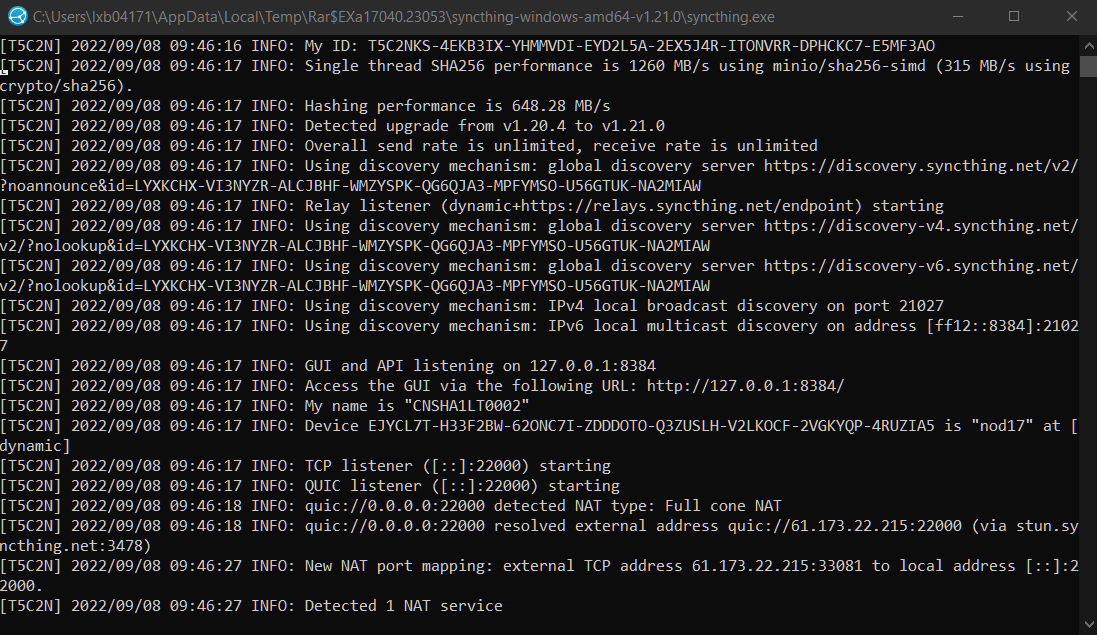
并且会自动打开浏览器,进入软件的配置界面,通过web 端口838,进行配置:http://127.0.0.1:8384/,如下图:
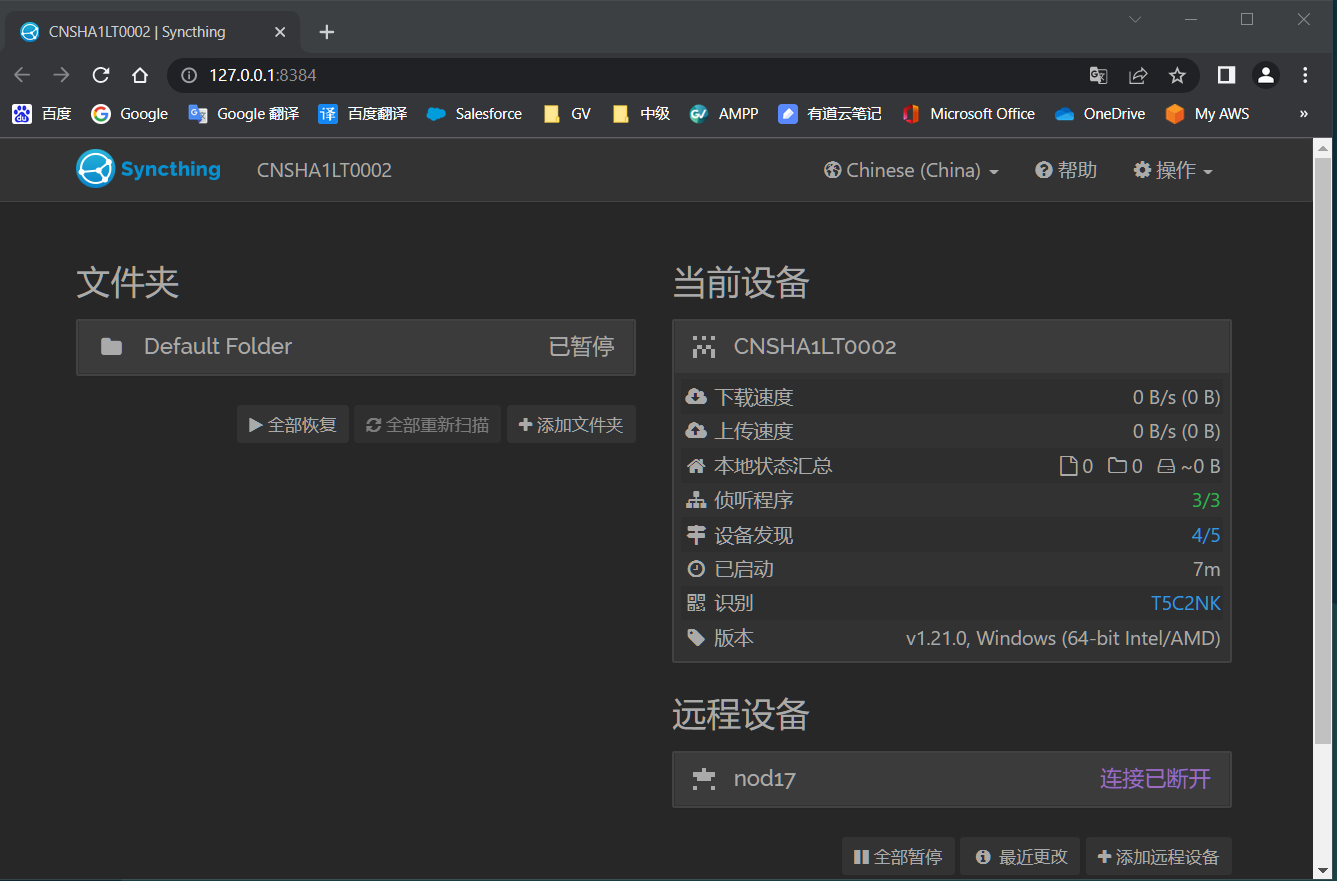
3. 配置方法:
- 在需要同步的2台PC上都运行好Syncthing软件后,先检查自己设备的ID:进入“操作“—“显示ID”:记录下各自PC的ID

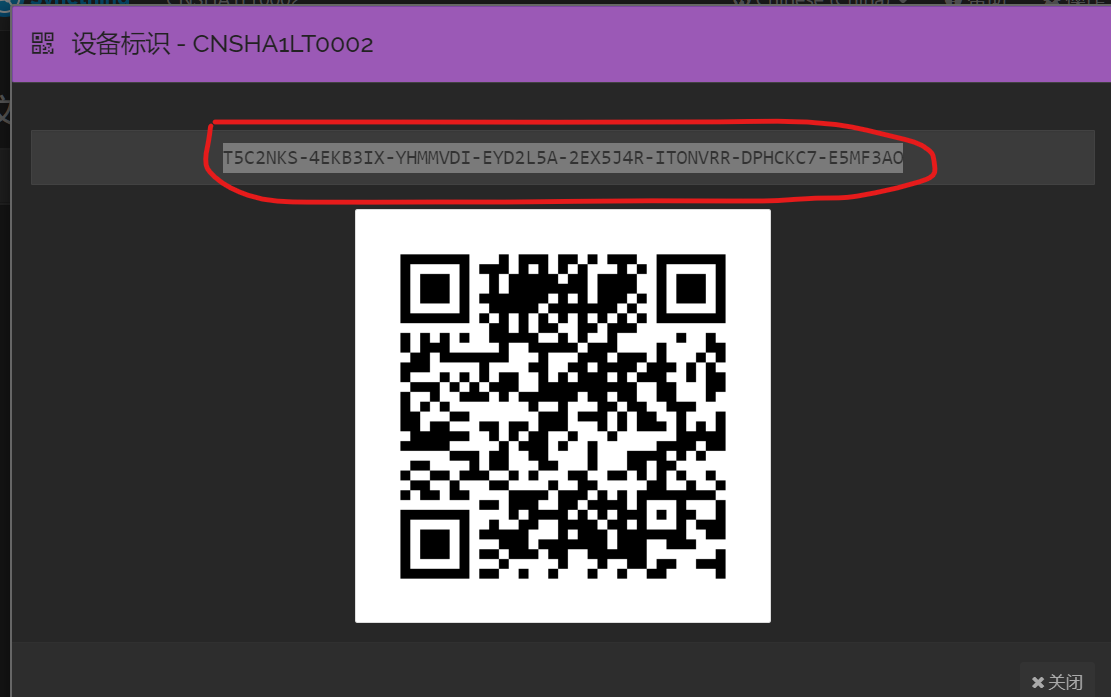
- 点击网页上“远程设备”——“添加远程设备”,在“设备ID”处填入对方PC的ID,然后在“设备名”处给对方PC起个名字,点击保存完成添加。

如果是局域网内,当点击添加设备的时候会自动显示附近的设备ID,如下图,可以直接选择设备:
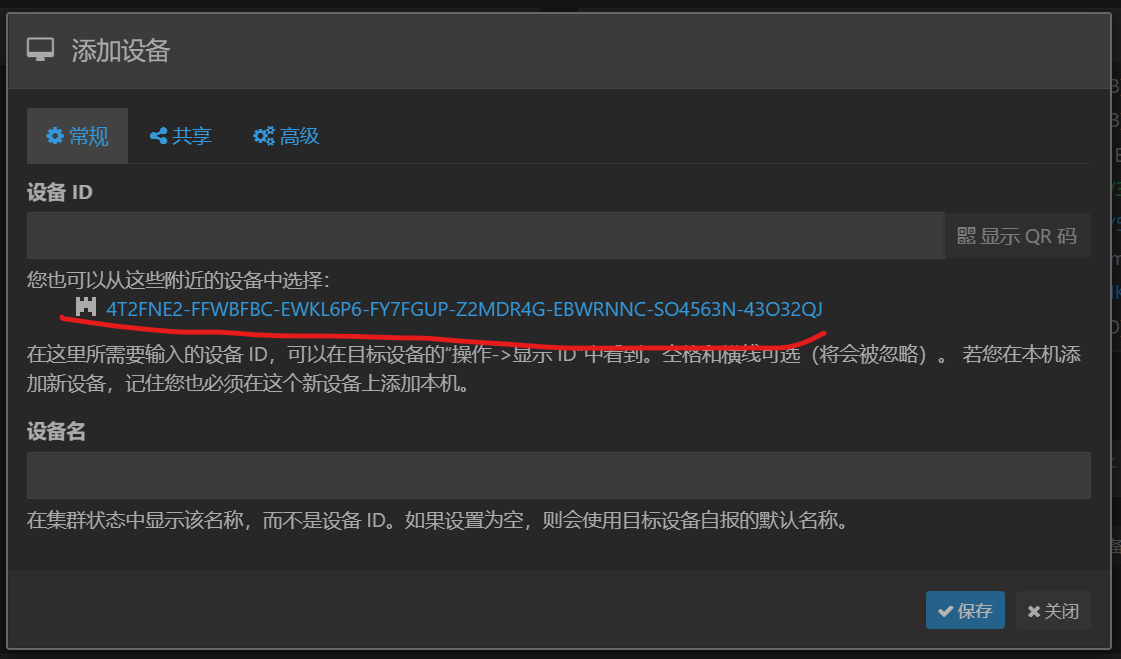
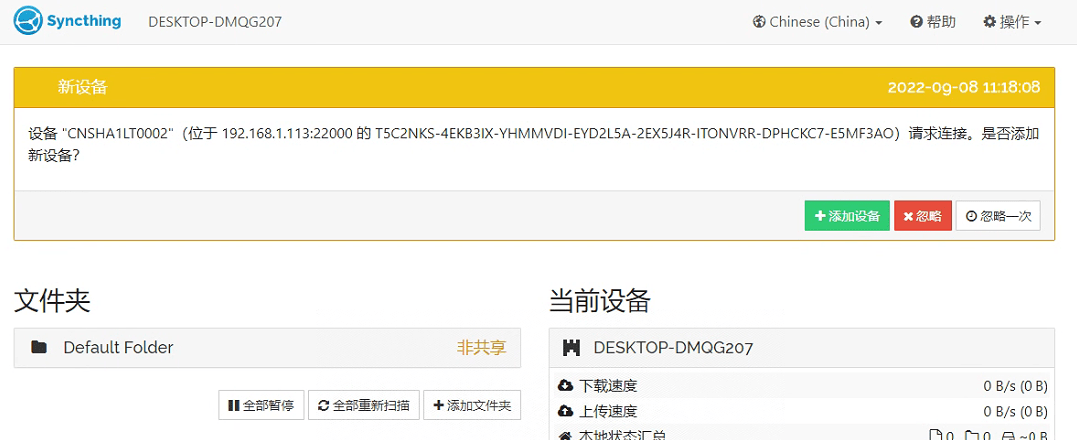
添加完后,设备状态会显示:断开连接(未使用),此时需要再对端PC的网页上允许添加。

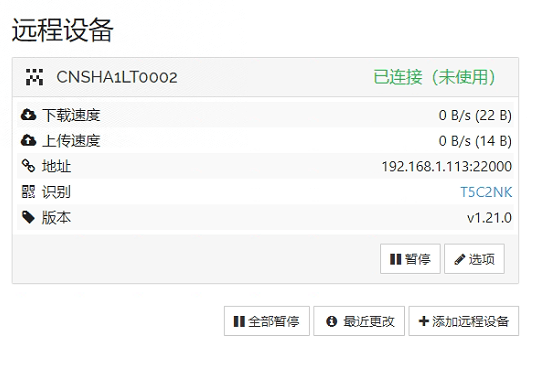
在对端PC上,点击允许添加后,等待一会,即可完成2台PC的绑定,成功后会显示“已连接”,并且会显IP地址,版本等信息。


4. 同步文件夹设置:
-
使用软件默认的default文件夹:
- 默认软件会自己创建一个本机文件夹,在设置页面左侧,如下图,左边为PC1,右边为PC2的文件夹设置,会显示同步文件夹的本地路径。

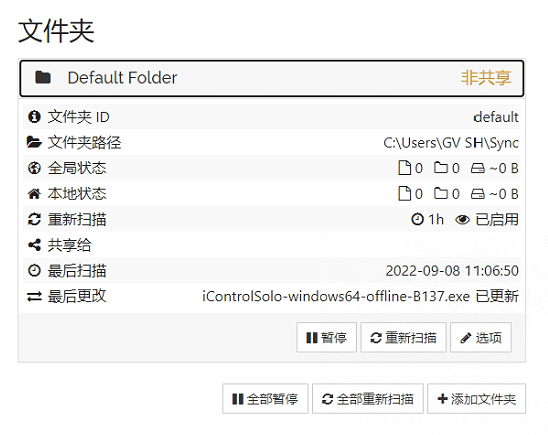
- 启动文件夹同步: 点击选项–共享,勾选需要共享的设备,如下图:

勾选“PC2”,点击保存后。在PC2上会有一个接收同步的提醒,如下图:
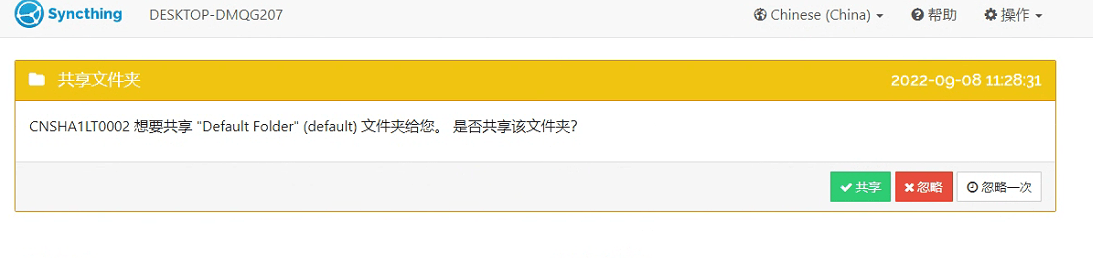
点击接受共享,两台PC的文件夹里的文件会立即开始互相同步,同步完成后,会显示状态,如下图:

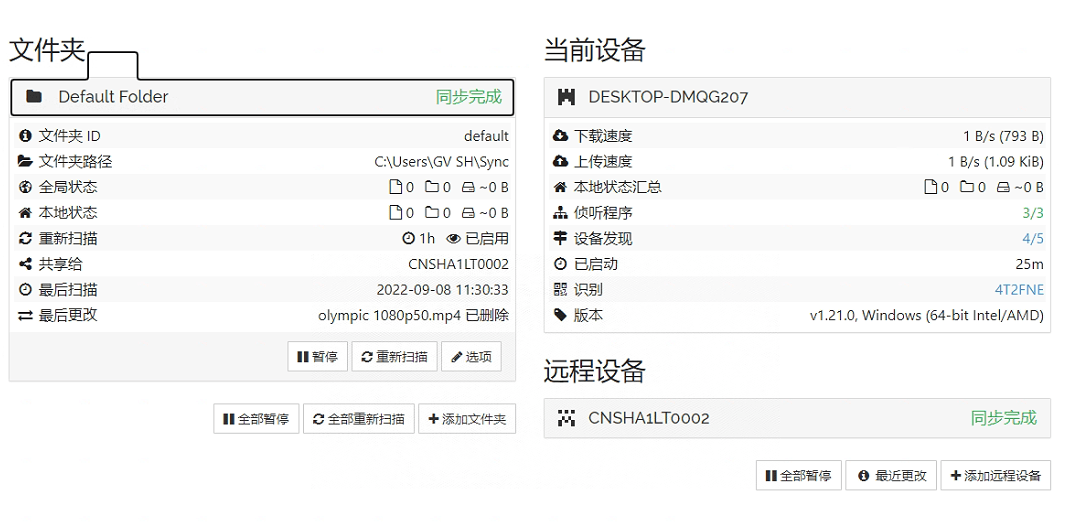
- 默认软件会自己创建一个本机文件夹,在设置页面左侧,如下图,左边为PC1,右边为PC2的文件夹设置,会显示同步文件夹的本地路径。
-
手动添加需要同步的文件夹:
若不想使用默认的路径,可以点击“文件夹”设置,“添加文件夹”,设置“文件夹名称”,“文件夹路径”,以及勾选共享的设备;
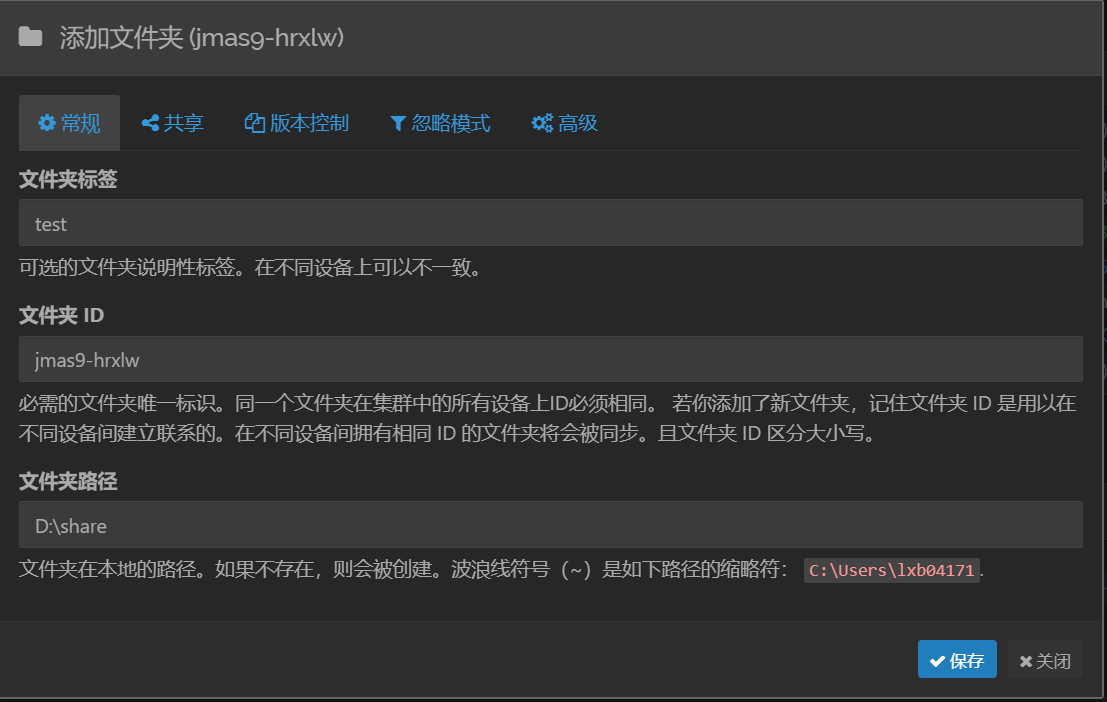

在PC2上接受共享:

点击“添加”后,需要再设置PC2接受后本地的同步文件夹,如下图,完成设置后,即可。
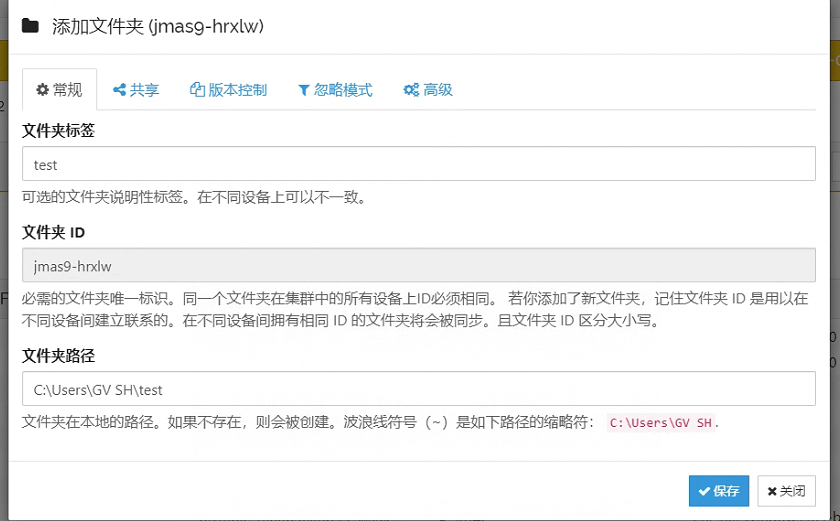
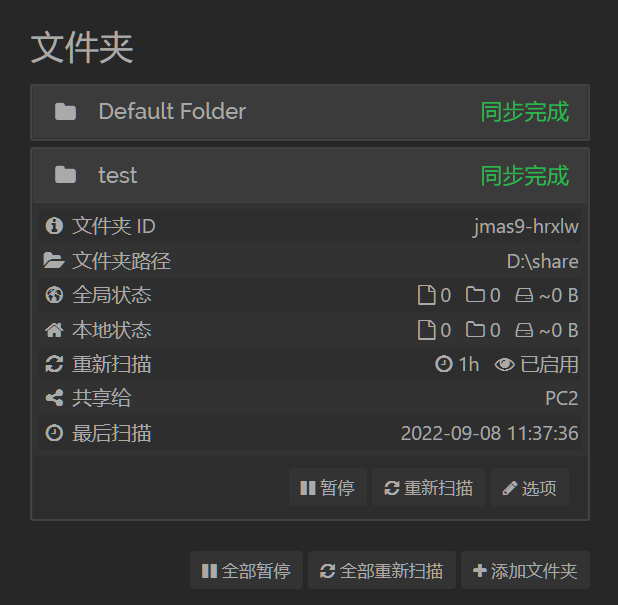
-
5. 映射虚拟盘符:
- PC之间的文件夹可以实现共享之后,将文件夹路径,映射为一个虚拟盘符,来实现设置
Leave a Reply